Jūsų vaizdo redagavimas dabar taps paprastesnis ir intuityvesnis! GIMP 2.10 pristatė suvienytą Pergalvės įrankį, kurio pagalba galite atlikti objektų mastelio keitimą, sukiojimą, pasvirimą ir perspektyvinį iškraipymą tik su vienu įrankiu. Šioje instrukcijoje sužinosite, kaip dirbti su šiuo universaliu įrankiu, kad pasiektumėte įspūdingų rezultatų. Žemiau pateikti žingsniai padės jums išnaudoti visą šio naujo įrankio potencialą.
Svarbiausi atradimai
- Sukoncentruotas pergalių įrankis yra viskas viename įrankis skirtingiems transformavimams GIMP.
- Jis pakeičia keletą specializuotų įrankių ir palengvina darbo eigą, supaprastindamas naudojimą.
- Naudodami ankerius ir valdiklius, turite tikslų kontrolę savo transformacijoms.
Žingsnis po žingsnio instrukcija
1. Sukoncentruoto pergalių įrankio paleidimas
Norėdami naudoti suvienytą pergalių įrankį, atidarykite GIMP 2.10 ir suraskite atitinkamą ikoną įrankių juostoje. Priklausomai nuo pasirinktos piktogramos temos, ji gali atrodyti kitaip. Alternatyviai, galite pasiekti šį įrankį naudodami sparčiųjų klavišų kombinaciją Shift + T.
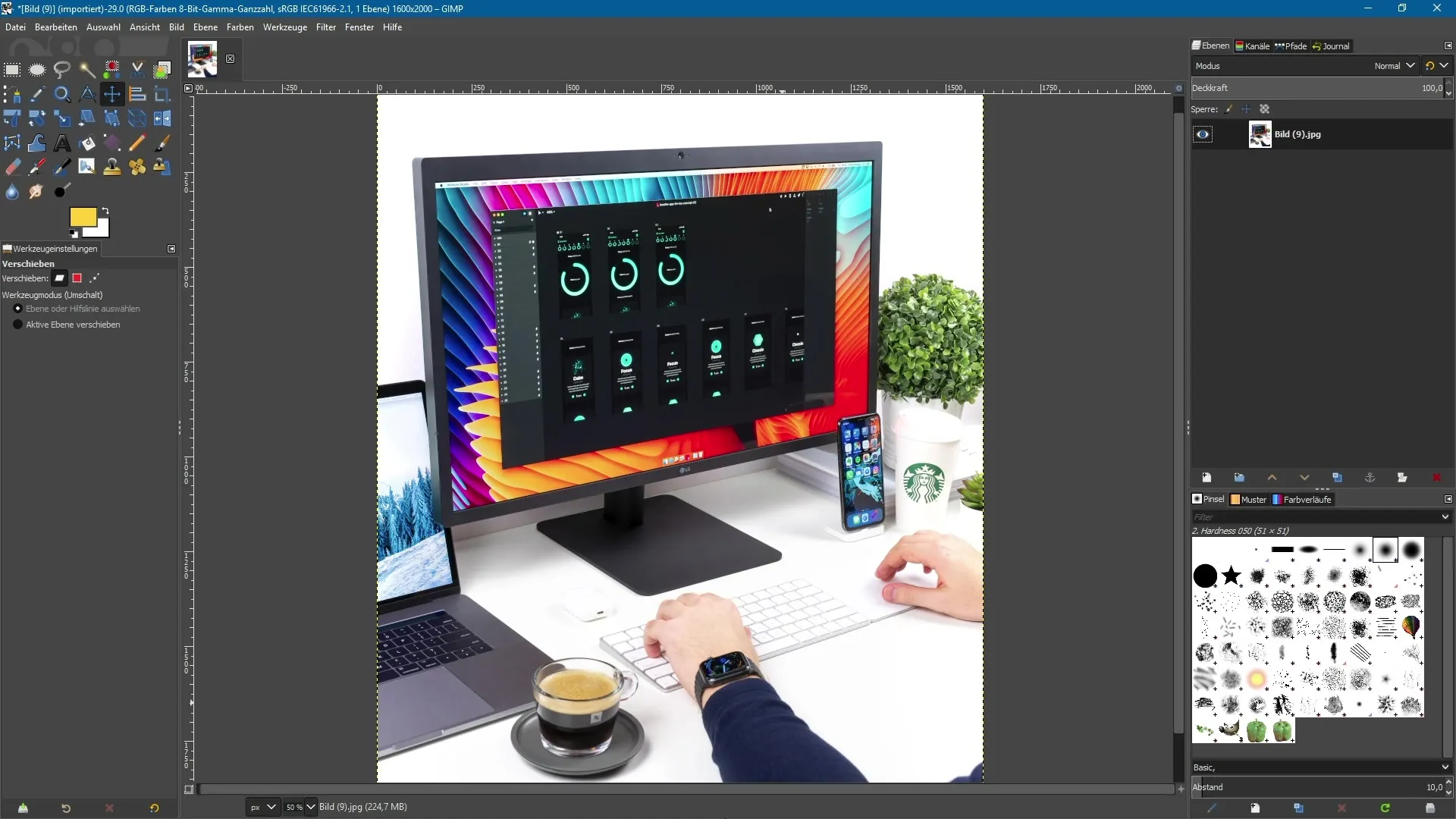
2. Atidaryti vaizdą
Pasirinkite vaizdą, kurį norite redaguoti. Tiesiog vilkite jį į GIMP arba atidarykite per "Failas" > "Atidaryti". Jei vaizdas didesnis už dokumentą, jums gali tekti pritaikyti sluoksnio dydį. Tam, dešiniuoju pelės mygtuku spustelėkite sluoksnį ir pasirinkite "Sluoksnio mastelis". Įveskite 1500 pikselių plotį, kad pritaikytumėte dydį.
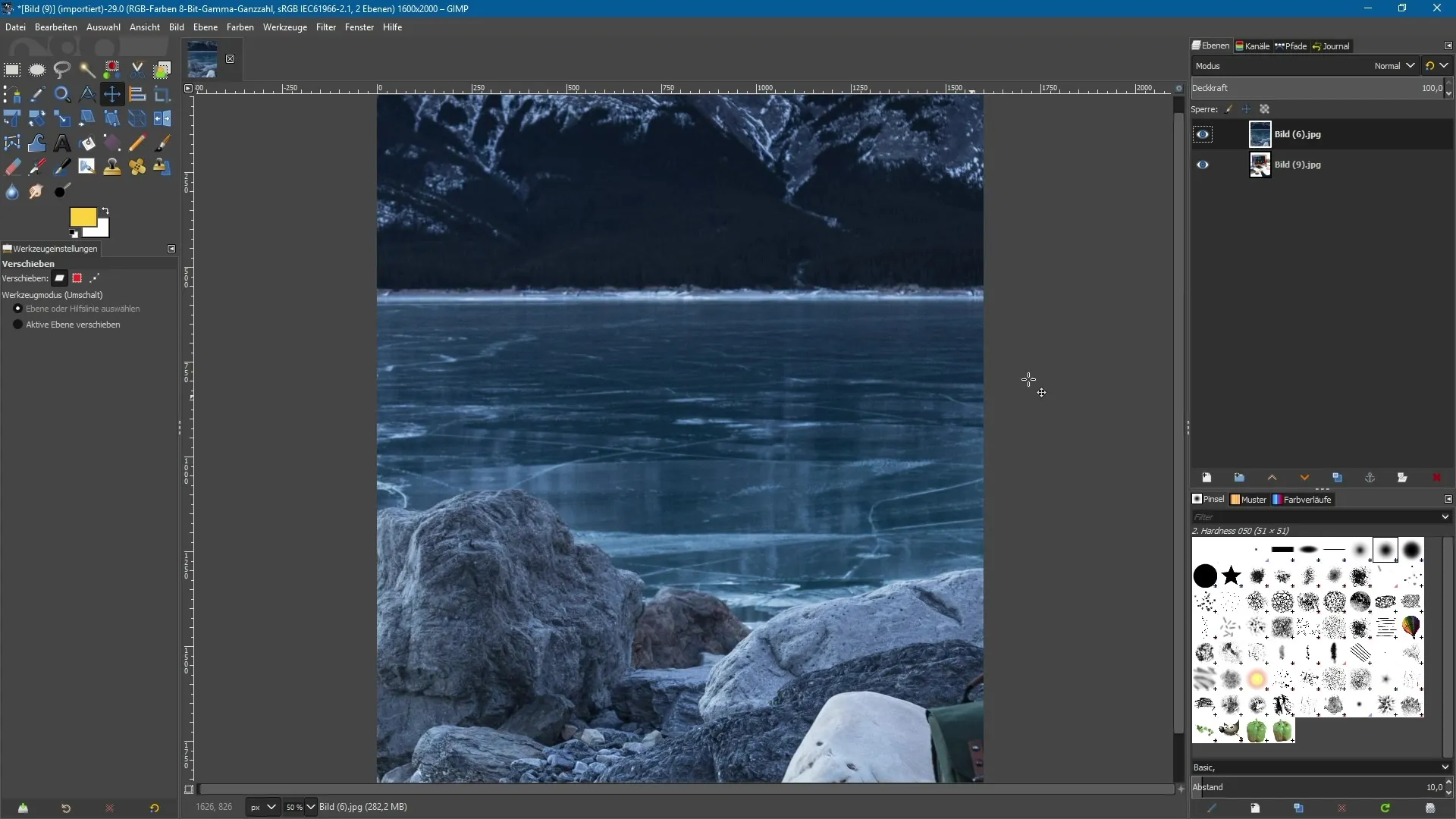
3. Pergalių įrankio aktyvavimas
Kai jūsų vaizdas atidarytas GIMP, eikite prie suvienytų pergalių įrankio, kurį anksčiau pasirinkote. Spustelėkite vaizdo sluoksnį. Kairėje savybių ar įrankių nustatymų panelėje matysite įvairias nustatymų galimybes, kurios padės jums valdyti transformaciją.
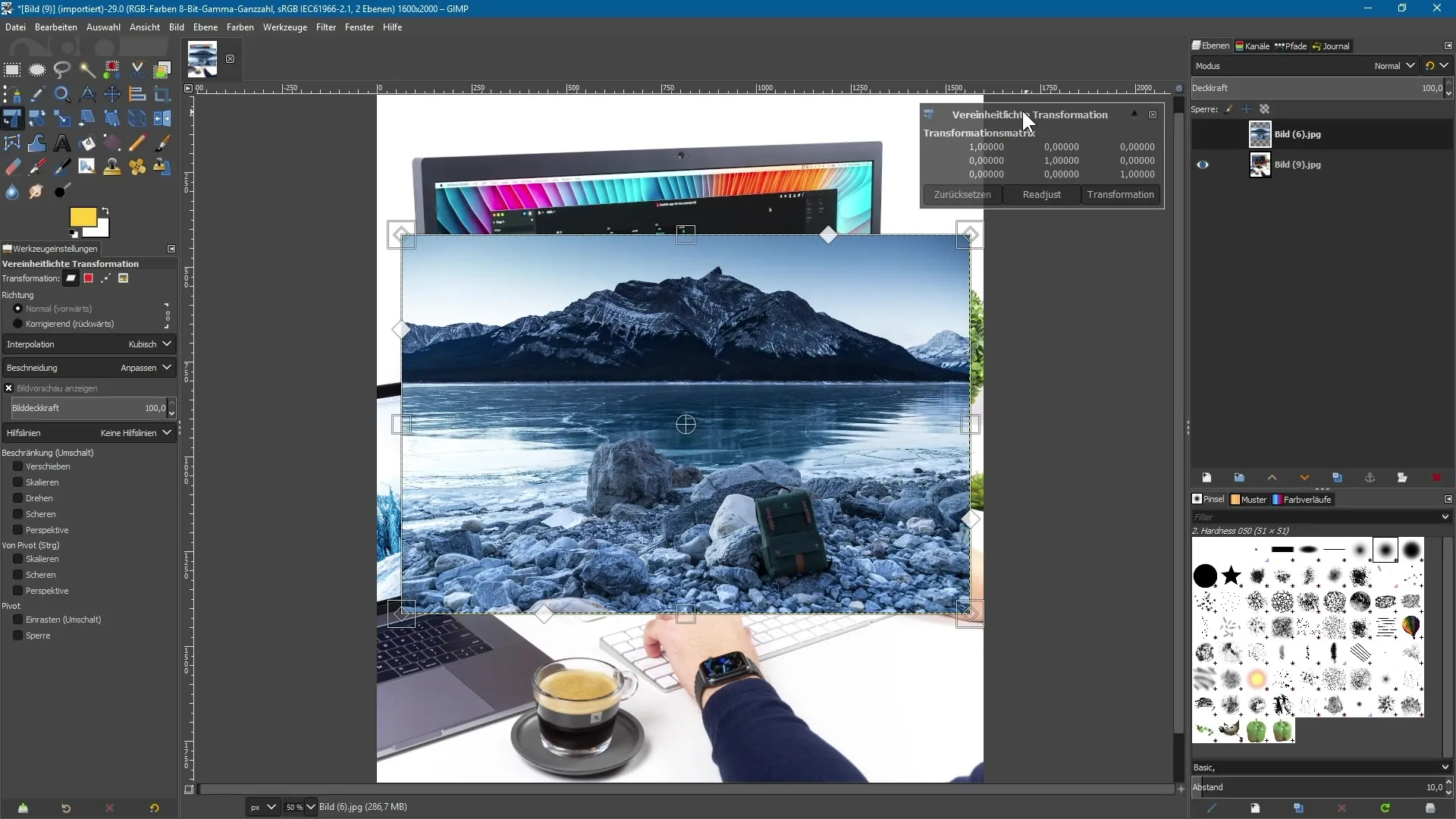
4. Vaizdo mastelio keitimas
Matysite kvadratus ir rombus vaizdo kampuose. Kai pelės žymeklis bus virš kvadrato, jis taps geltonu, o žymeklis pasikeis. Galite mastelio keisti vaizdą, spustelėję kvadratą, laikydami nuspaudę kairįjį pelės mygtuką ir vilkdami žymeklį. Kad vaizdas būtų mastelio keičiamas proporcingai, laikykite nuspaudę Shift klavišą, kai vilkite.
5. Vaizdo sukimasis
Norint sukioti vaizdą, tereikia spustelėti už vaizdo ir laikyti nuspaudę kairįjį pelės mygtuką. Pajudinkite pelę į kairę arba dešinę, ir vaizdas suksis aplink anksčiau pasirinktą centrą. Norėdami perkelti centrą, galite jį vilkti į kitą vietą. Paspauskite Ctrl + Z, kad atšauktumėte paskutinį veiksmą, jei reikia.
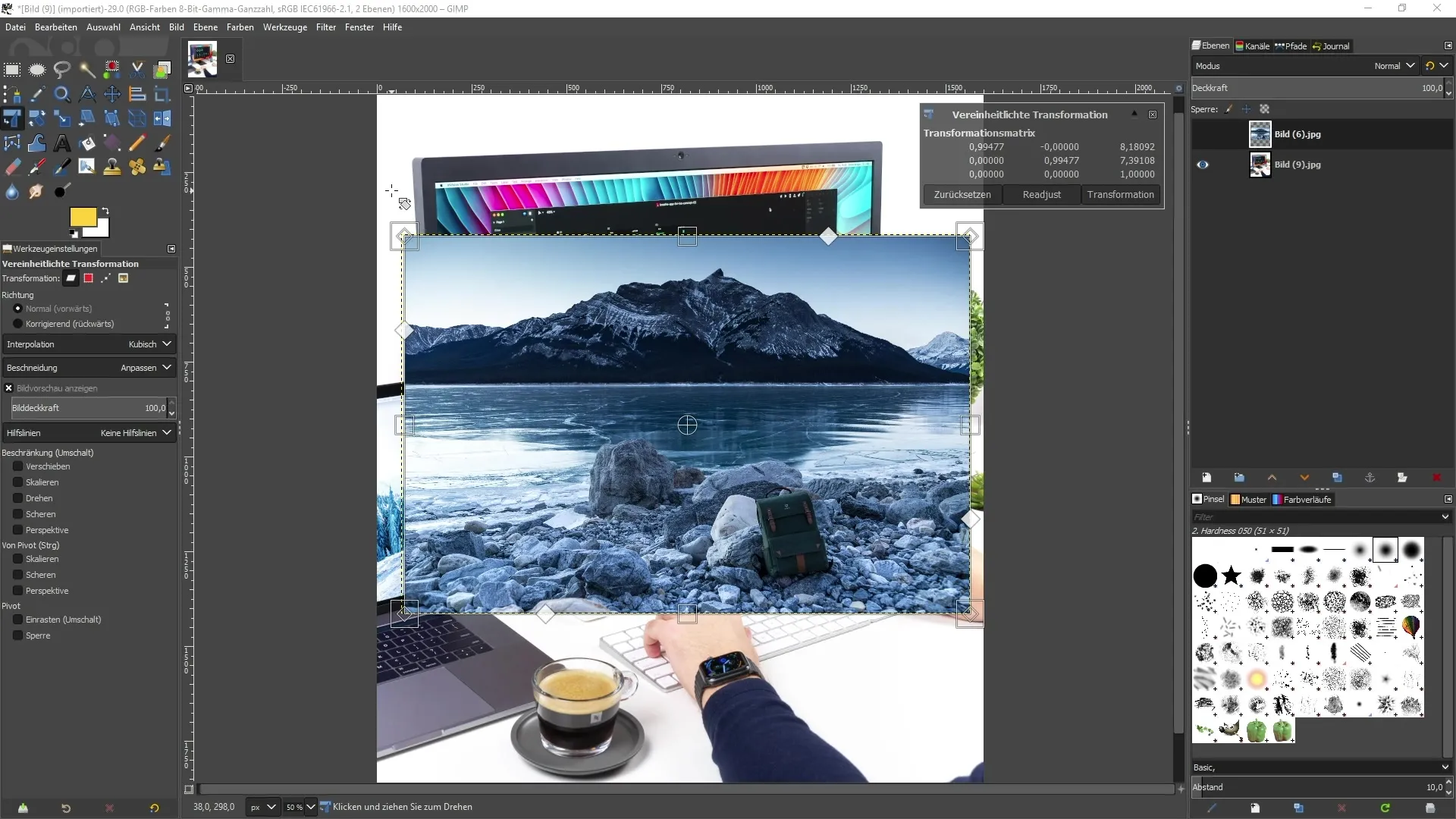
6. Vaizdo deformavimas ir pasvirimas
Norint deformuoti vaizdą, naudokite kvadratus šonuose. Jei juos vilkite, vaizdas taps siauresnis arba platesnis, priklausomai nuo jūsų pasirinkimo. Vaizdo pasvirimui naudokite užpildytus rombus kampuose, kad atitinkamai pakeistumėte vaizdą.
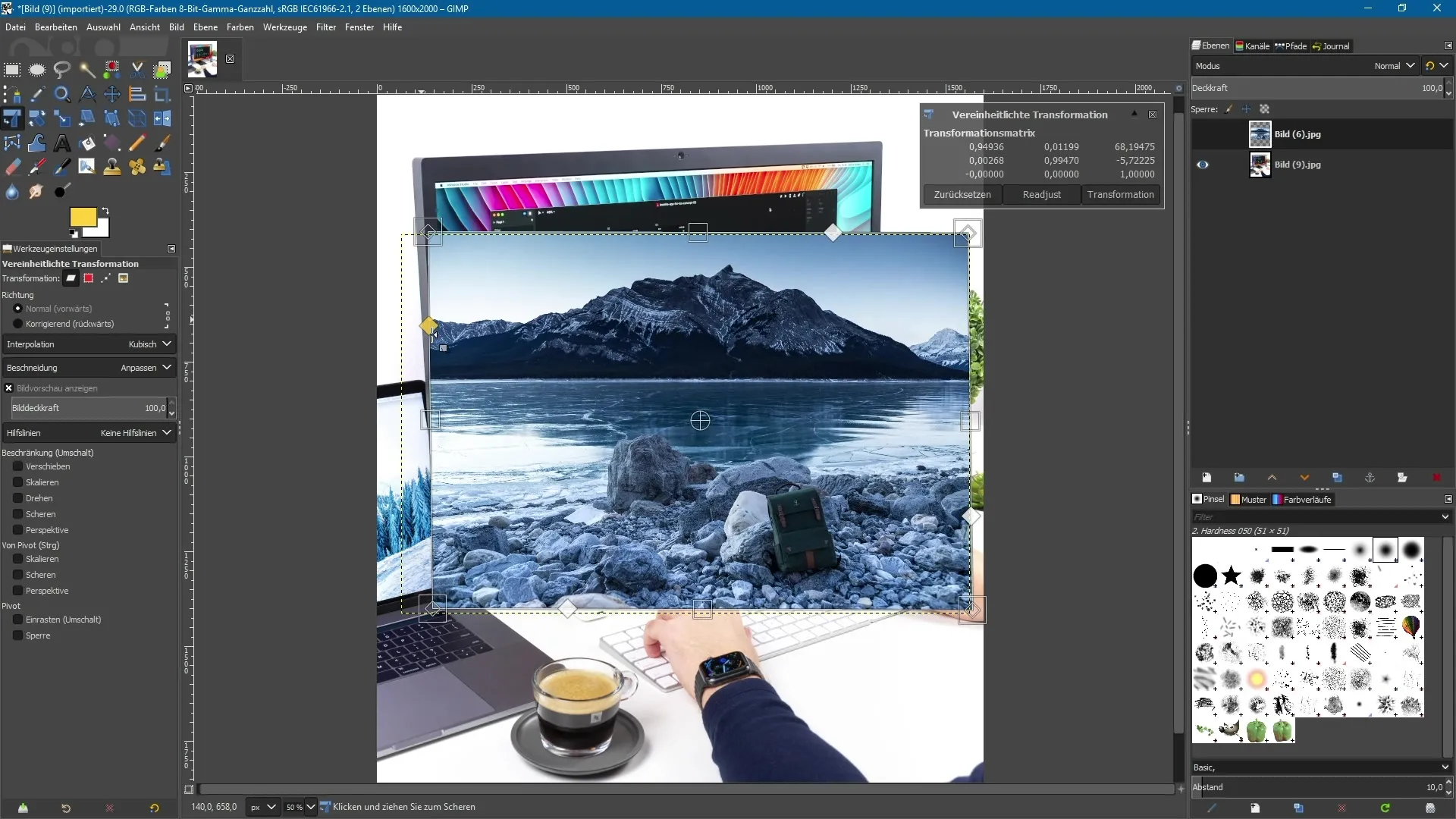
7. Perspektyvinis iškraipymas
Paskutinis žingsnis yra perspektyvinis vaizdo iškraipymas. Spustelėkite užpildytus rombus kampuose, kad pakeistumėte perspektyvą. Vilkite taškus, kad sukurtumėte vaizdinį vaizdą, tarsi vaizdas būtų padėtas ant paviršiaus.
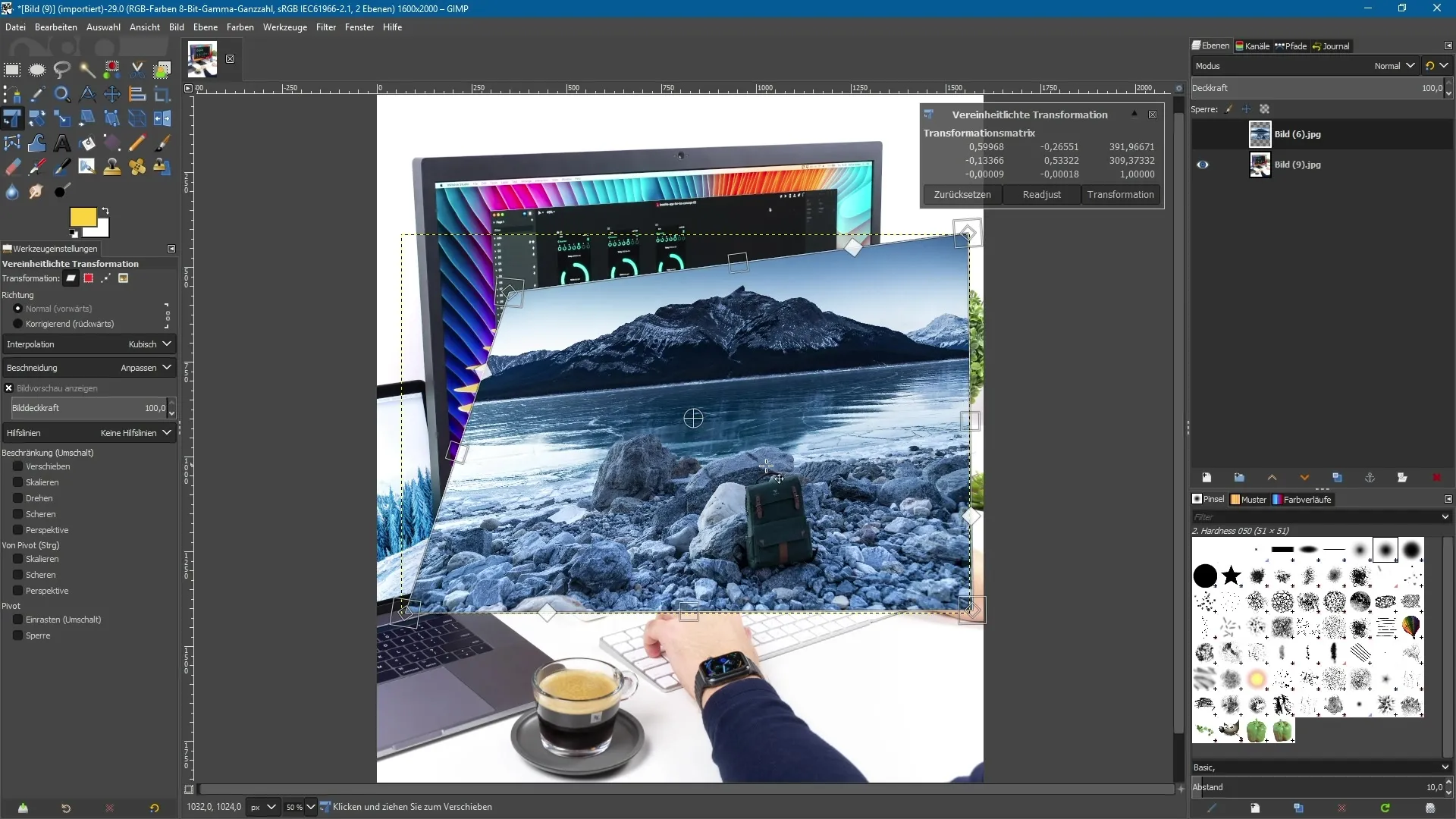
8. Transformacijos taikymas
Pasibaigus visiems reikiamiems pakeitimams, spustelėkite "Transformacija" viršuje esančioje meniu juostoje, kad išsaugotumėte pakeitimus. Vaizdas dabar bus transformuotas pagal jūsų įvedimus.
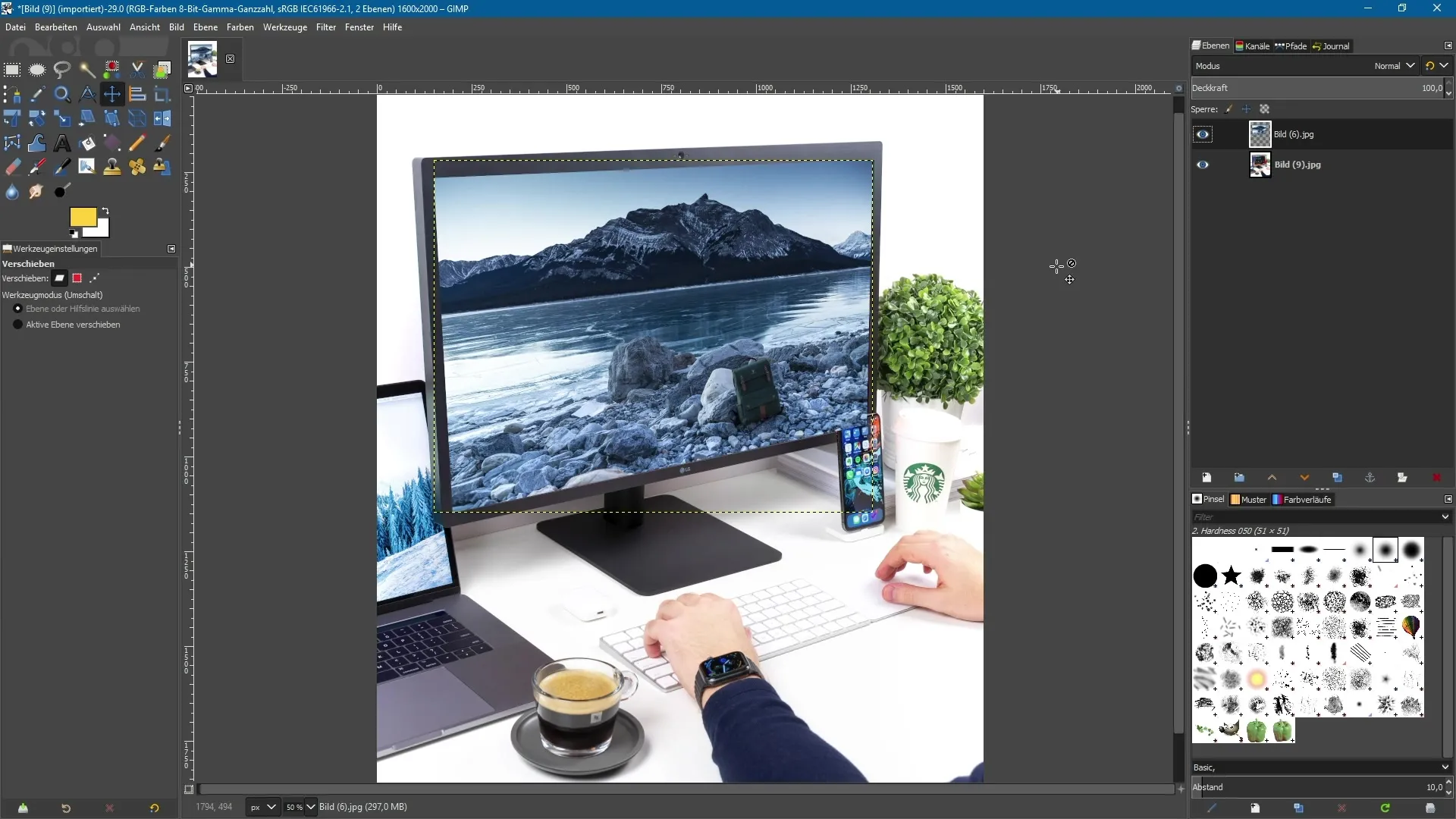
9. Baigiamieji darbai ir maskavimas
Rezultatas gali skirtis priklausomai nuo redagavimo sudėtingumo. Pavyzdžiui, galite dar taikyti kaukę, kad geriau apibrėžtumėte kraštus arba paslėptumėte elementus. Čia galėtumėte skirti daugiau laiko, kad toliau tobulintumėte galutinį rezultatą.
Apibendrinimas - GIMP 2.10: Suvienytas pergalių įrankis efektyviam vaizdo redagavimui
Sukoncentruotas pergalių įrankis GIMP 2.10 žymiai supaprastina jūsų redagavimus. Dabar turite galimybę mastelio keisti, sukioti, pasvirus ir perspektyviškai iškraipyti su vienu įrankiu. Ši suvienijimas lemia efektyvesnį ir kūrybingesnį darbo procesą. Išnaudokite ankerius ir valdiklius, kad gautumėte geriausius rezultatus iš savo vaizdų.
Dažnai užduodami klausimai
Kaip atidaryti suvienytą pergalių įrankį?Jį rasite įrankių juostoje arba galite aktyvuoti su Shift + T.
Ar galiu atlikti kelias veiklas su vienu įrankiu?Taip, suvienytas pergalių įrankis leidžia jums mastelio keisti, sukioti, pasvirinti ir perspektyviškai iškraipyti viename žingsnyje.
Kaip galiu užtikrinti, kad vaizdas būtų mastelio keičiamas proporcingai?Laikykite nuspaudę Shift klavišą, kol vilkote kampus.
Ar yra galimybė atšaukti pakeitimus?Taip, paspauskite Ctrl + Z, kad atšauktumėte paskutinį veiksmą.
Ar galiu pakeisti vaizdo perspektyvą?Taip, galite naudoti užpildytus rombus kampuose, kad pritaikytumėte vaizdo perspektyvą.


